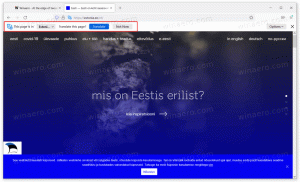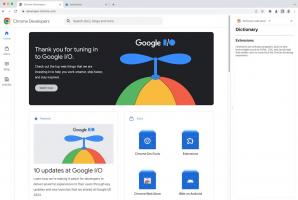أضف Drive إلى مجموعة التخزين لمساحات التخزين في Windows 10
تساعد مساحات التخزين على حماية بياناتك من فشل محرك الأقراص وتوسيع مساحة التخزين بمرور الوقت عند إضافة محركات أقراص إلى جهاز الكمبيوتر الخاص بك. يمكنك استخدام مساحات التخزين لتجميع محركي أقراص أو أكثر معًا في مجموعة تخزين ثم استخدام السعة من هذا التجمع لإنشاء محركات أقراص افتراضية تسمى مساحات التخزين. يمكنك إضافة محرك أقراص جديد إلى مجموعة التخزين الحالية لمساحات التخزين في نظام التشغيل Windows 10.
الإعلانات
قبل المتابعة ، يُرجى مراعاة ما يلي:
عند إضافة محرك أقراص جديد إلى مجموعة تخزين ، سيتم حذف جميع الملفات المخزنة عليه نهائيًا. من الجيد إجراء نسخ احتياطي لكل شيء مهم أولاً.
عادةً ما تخزن مساحات التخزين نسختين من بياناتك ، لذا إذا فشل أحد محركات الأقراص لديك ، فلا يزال لديك نسخة سليمة من بياناتك. أيضًا ، إذا كانت السعة منخفضة لديك ، فيمكنك إضافة المزيد من محركات الأقراص إلى مجموعة التخزين.
يمكنك إنشاء مساحات التخزين التالية في نظام التشغيل Windows 10:
- مساحات بسيطة تم تصميمها لزيادة الأداء ، ولكنها لا تحمي ملفاتك من فشل محرك الأقراص. إنها الأفضل للبيانات المؤقتة (مثل ملفات عرض الفيديو) وملفات خدش محرر الصور وملفات كائن المترجم الوسيط. تتطلب المساحات البسيطة محركي أقراص على الأقل لتكون مفيدة.
- المساحات المرآة تم تصميمها لزيادة الأداء وحماية ملفاتك من فشل محرك الأقراص عن طريق الاحتفاظ بنسخ متعددة. تقوم المساحات المتطابقة ثنائية الاتجاه بعمل نسختين من ملفاتك ويمكنها تحمل فشل محرك أقراص واحد ، في حين أن المساحات المتطابقة ثلاثية الاتجاه يمكنها تحمل فشلين في محرك الأقراص. تعد مساحات المرآة جيدة لتخزين مجموعة واسعة من البيانات ، من مشاركة ملف للأغراض العامة إلى مكتبة VHD. عند تهيئة مساحة متطابقة باستخدام نظام الملفات المرنة (ReFS) ، سيحافظ Windows تلقائيًا على تكامل بياناتك ، مما يجعل ملفاتك أكثر مرونة في مواجهة الفشل. تتطلب المساحات المرآة ثنائية الاتجاه محركي أقراص على الأقل ، وتتطلب مساحات المرآة ثلاثية الاتجاهات خمسة محركات على الأقل.
- مسافات التكافؤ تم تصميمها لتحقيق كفاءة التخزين وحماية ملفاتك من فشل محرك الأقراص عن طريق الاحتفاظ بنسخ متعددة. تعد مساحات التكافؤ هي الأفضل لبيانات الأرشفة وتدفق الوسائط ، مثل الموسيقى ومقاطع الفيديو. يتطلب تخطيط التخزين هذا ثلاثة محركات أقراص على الأقل لحمايتك من فشل محرك أقراص واحد وسبعة محركات أقراص على الأقل لحمايتك من عطلين في محرك الأقراص.
يمكنك إضافة محركات أقراص جديدة إلى أي مساحة تخزين موجودة. يمكن أن تكون محركات الأقراص عبارة عن محرك أقراص ثابت داخلي أو خارجي ، أو محركات أقراص صلبة. يمكنك استخدام أنواع مختلفة من محركات الأقراص مع مساحات التخزين ، بما في ذلك محركات أقراص USB و SATA و SAS.
لإضافة محرك أقراص جديد إلى مجموعة تخزين في نظام التشغيل Windows 10، قم بما يلي.
- قم بتوصيل محرك الأقراص الجديد بالكمبيوتر.
- افتح ال تطبيق الإعدادات.

- اذهب إلى نظام -> تخزين.
- على اليمين ، انقر على الرابط إدارة مساحات التخزين.

- في مربع الحوار التالي ، انقر فوق الزر تغيير الاعدادات و تأكيد موجه UAC.

- انقر على الرابط "إضافة محركات".

- في الصفحة التالية ، حدد الأقراص التي تريد إضافتها إلى مجموعة التخزين.
- اترك خيار "تحسين استخدام محرك الأقراص لنشر البيانات الموجودة عبر جميع محركات الأقراص" ممكّنًا. سيؤدي ذلك إلى نقل بياناتك إلى محركات الأقراص المضافة حديثًا لتحقيق أقصى استفادة من سعة مجموعتك.

- انقر فوق إضافة محركات.
هذا كل شيء. تمت إضافة محرك الأقراص الآن إلى مجموعة التخزين الخاصة بك.
مقالات ذات صلة:
- تحسين استخدام محرك الأقراص في مجموعة التخزين في نظام التشغيل Windows 10
- إنشاء اختصار لمساحات التخزين في نظام التشغيل Windows 10
- قم بإنشاء تجمع جديد في مساحات التخزين في Windows 10
- قم بإنشاء مساحة تخزين لمجمع التخزين في نظام التشغيل Windows 10
- احذف مساحة التخزين من Storage Pool في نظام التشغيل Windows 10